Empfohlene Konfiguration für Trunk-Link zu Nicht-Meraki-Switches
Die Standardkonfiguration der meisten Unternehmens-Switches funktioniert sofort, da die Hersteller dazu neigen, eine Standard-Switch-Port-Konfiguration von „trunk all, with native vlan 1“ zu verwenden. Es ist wichtig zu beachten, dass bei der Verbindung eines Meraki MS-Switches mit einem Switch eines anderen Herstellers das andere Ende der Verbindung identisch konfiguriert sein muss. Ist dies nicht der Fall, funktioniert die Verbindung aufgrund einer VLAN- oder Native VLAN-Fehlkonfiguration möglicherweise nicht wie erwartet. Häufige Fehlkonfigurationen sind:
- switchport mode
- trunk encapsulation type (must be dot1q)
- native VLAN mismatch
- allowed VLAN mismatch
Im folgenden Szenario ist ein Cisco Meraki Access Switch mit einem anderen (nicht-Meraki) Switch verbunden. Der Netzwerkadministrator hat den Cisco Meraki Uplink-Port als Trunk-Modus, natives VLAN 1, erlaubte VLANs 1,10,20,30 konfiguriert und den Nicht-Meraki-Switch auf der linken Seite als seine Standardkonfiguration von Trunk-Modus, natives VLAN 1, erlaubte VLANs 1.
In diesem Beispiel wird der PC-Benutzer nicht in der Lage sein, den Server auf der linken Seite zu erreichen, da der vom Meraki-Switch mit einer VLAN-ID von 20 gesendete Datenverkehr von seinem Peer nicht akzeptiert wird, da er nicht so konfiguriert wurde, dass er solchen Datenverkehr zulässt.
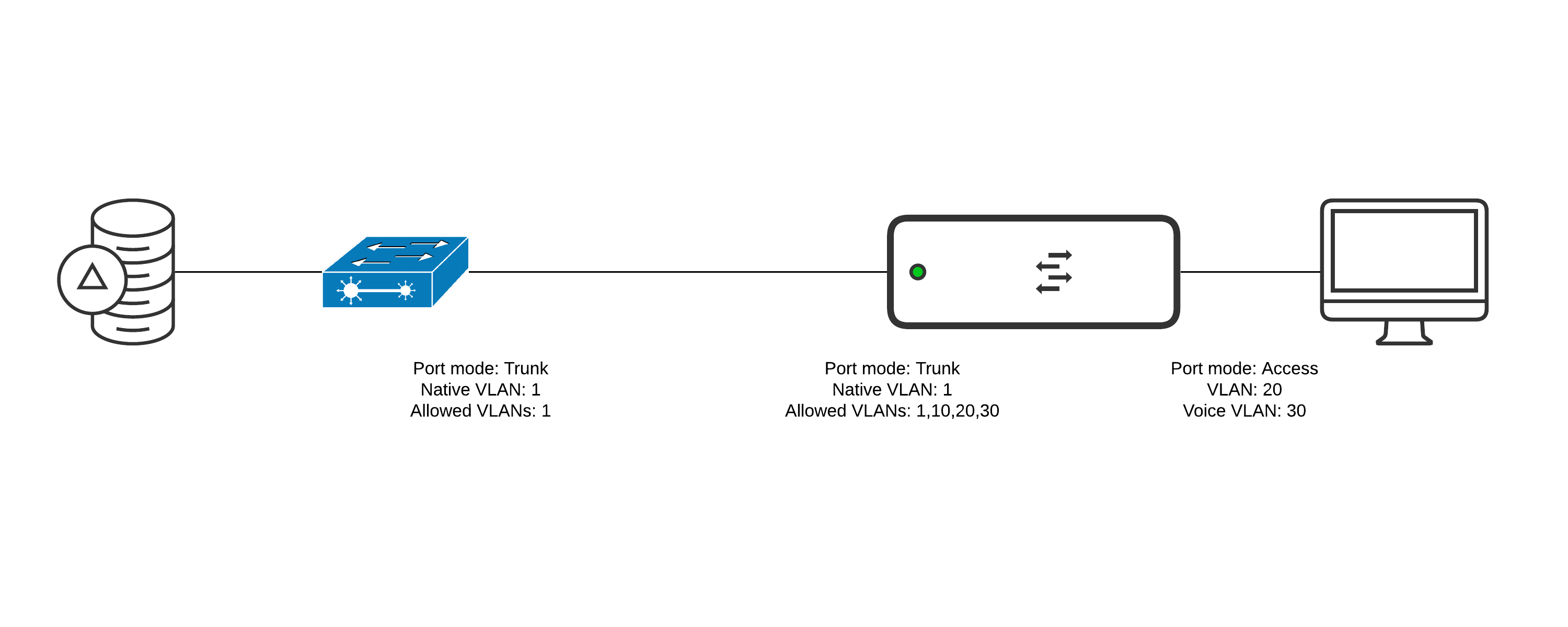
Konfigurationsbeispiel für den Meraki-Switch von Cisco (unter der Annahme, dass die Verbindung über Port 13 erfolgt)
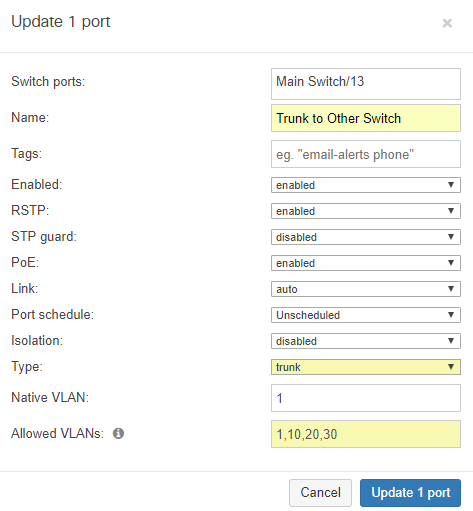
Empfohlene Konfigurationen
Die folgenden Konfigurationsbeispiele zeigen, wie der Trunk-Link eines Nicht-Meraki-Peer-Switches konfiguriert werden sollte, damit er optimal mit dem obigen Beispiel funktioniert.
Cisco Catalyst
Angenommen, die Verbindung ist auf Port 1:
!interface GigabitEthernet1/0/1 switchport mode trunk switchport trunk encapsulation dot1q switchport trunk native vlan 1 switchport trunk allowed vlan 1,10,20,30!
Dell PowerConnect
Hinweis: Bei Dell PowerConnect Switches ist LLDP standardmäßig deaktiviert und Transparenz aktiviert. Um die Topologie-Funktion im Dashboard nutzen zu können, muss LLDP aktiviert und Transparenz deaktiviert sein. Die Topologie wird nicht sofort aktualisiert und kann einige Zeit in Anspruch nehmen und ist nicht in Echtzeit.
Angenommen, die Verbindung ist an Port 1:
! interface ethernet 1/g1 switchport mode general switchport general allowed vlan add 10,20,30 tagged !
HP ProCurve
Angenommen, die Verbindung ist an Port 1:
switch1(config)# vlan 1switch1(config)# vlan 10switch1(config)# vlan 20switch1(config)# vlan 30switch1(vlan-1)# untagged 1switch1(vlan-10)# tagged 1switch1(vlan-20)# tagged 1switch1(vlan-30)# tagged 1
Andere Geräte
Da das VLAN-Tagging von Cisco Meraki auf dem 802.1q-Tagging-Standard arbeitet, kann jeder standardkonforme Switch so konfiguriert werden, dass er im Tandem mit einem MS-Switch arbeitet. Die oben beschriebenen Best Practices/Beispiele sollten als Referenz verwendet werden. Herstellerspezifische Empfehlungen finden Sie in der Dokumentation Ihres Switch-Anbieters für 802.1q-Tagging und Trunking.




